Bienvenue
Bienvenue chez Dell
Mon compte
- Passer des commandes rapidement et facilement
- Voir les commandes et de suivre l'état de votre expédition
- Profitez membres seulement récompenses et des remises
- Créez et accédez à une liste de vos produits
- Gérez vos sites Dell EMC, vos produits et vos personnes-ressources pour les produits dans Administration de l’entreprise.
Как определить объем оперативной памяти (ОЗУ), установленной в Chromebook
Sommaire: В этой статье приведены инструкции по поиску объема ОЗУ в устройстве Chromebook.
Instructions
Установленная память
Пользователи Chromebook могут не знать о том, как отображать объем ОЗУ, установленного в Chromebook.
Показать установленный объем ОЗУ
Чтобы узнать, какой объем памяти установлен в Chromebook, выполните следующие действия.
- Откройте браузер и введите в адресной строке следующее: chrome://system/
- Прокрутите список вниз, пока не найдете: Memory_spd_info
- Нажмите «Развернуть», и вы увидите несколько строк. Найдите Size_MB (рис. 1).
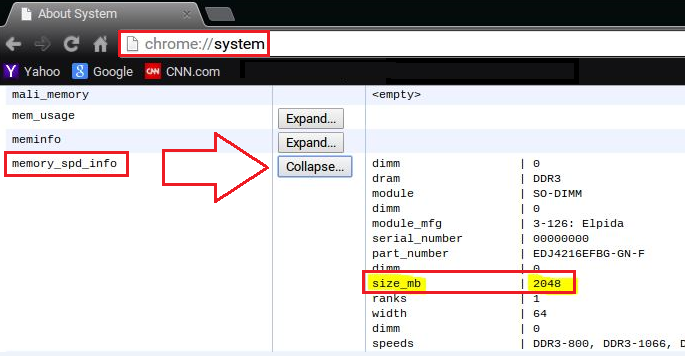
На рис. 1
- Это объем памяти, установленной в Chromebook.
Produits touchés
Chromebook, Chromebook 11, Chromebook 3120 (End of Life), Chromebook 11 3180, Chromebook 11 3189, Chromebook 7310Propriétés de l’article
Numéro d’article: 000146742
Type d’article: How To
Dernière modification: 13 juin 2024
Version: 4
Obtenez des réponses à vos questions auprès d’autre utilisateurs de Dell
Services de soutien
Vérifiez si votre appareil est couvert par les services de soutien.
Propriétés de l’article
Numéro d’article: 000146742
Type d’article: How To
Dernière modification: 13 juin 2024
Version: 4
Obtenez des réponses à vos questions auprès d’autre utilisateurs de Dell
Services de soutien
Vérifiez si votre appareil est couvert par les services de soutien.